Musica – Sony SmartWatch 3 SWR50 Manuale d'uso
Pagina 22
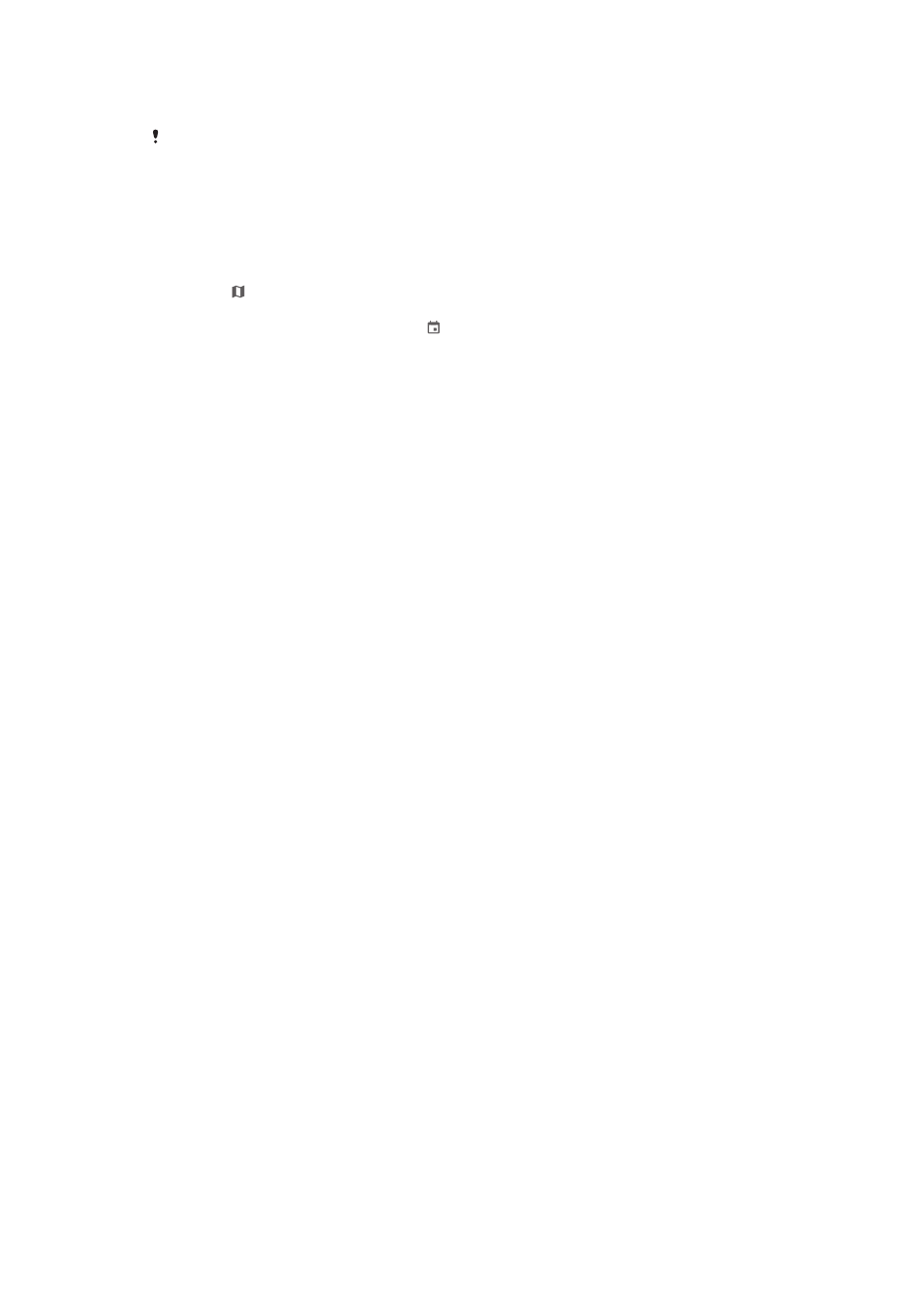
questi dati nel telefono o tablet in un secondo momento quando SmartWatch 3 è
connesso. Ad esempio, è possibile visualizzare i propri viaggi su una mappa.
È necessario installare un'applicazione compatibile, come ad esempio, Lifelog o My Tracks,
affinché la funzionalità descritta sopra funzioni.
Per visualizzare i propri percorsi nell'applicazione Lifelog
1
Assicurarsi che l'applicazone Lifelog sia installata sul telefono o tablet Android™ e
che sia stato effettuato l'accesso all'applicazione.
2
Dalla schermata principale dell'applicazione sul tablet o telefono Android™,
trovare e sfiorare
Lifelog.
3
Sfiorare . Sul telefono o tablet vengono visualizzate informazioni dettagliate sul
percorso corrente.
4
Per sfiorare quelli precedenti, sfiorare , quindi selezionare la data desiderata.
Musica
Quando si ascolta musica sul telefono o tablet Android™ (tramite un'applicazione del
lettore musicale, quale, ad esempio, l'applicazione Music di Sony), su SmartWatch 3
viene visualizzata una scheda che rappresenta il brano. Tale scheda riporta i dettagli di
base sul brano e consente all'utente di controllare la riproduzione. Ad esempio, è
possibile sospendere, riprodurre e saltare i brani da SmartWatch 3.
È inoltre possibile scaricare musica in SmartWatch 3 dal telefono o tablet e ascoltarla con
un auricolare Bluetooth
®
connesso. È possibile eseguire questa operazione anche
quando SmartWatch 3 è disconnesso dal telefono o tablet, ad esempio, quando si va a
correre e si lascia il telefono o tablet a casa.
Scaricare musica in SmartWatch 3
È possibile scaricare intere playlist di brani salvate nel telefono o nel tablet in SmartWatch
3 mediante l'applicazione Musica. È possibile fare la stessa cosa con l'applicazione
Google Play Music.
Per scaricare una playlist tramite l'applicazione Musica
1
Assicurarsi che il livello della batteria di SmartWatch 3 sia almeno del 50% oppure
che il dispositivo SmartWatch 3 sia collegato a un caricabatterie.
2
Dalla schermata principale dell'applicazione sul telefono o tablet Android™,
trovare e sfiorare
Musica.
3
Per aprire il menu della schermata iniziale di Musica, trascinare il bordo a sinistra
della schermata verso destra.
4
Sfiorare
Playlist, quindi selezionare la playlist da scaricare in SmartWatch 3.
5
Trascinare lo slider accanto a
Sincronizza con SmartWatch 3 per attivare la
funzione di download delle playlist. Su SmartWatch 3 viene visualizzata una
scheda che mostra lo stato di avanzamento del download.
Per scaricare playlist su SmartWatch 3, potrebbe essere necessario aggiornare l'applicazione
Musica alla versione più recente.
Le playlist scaricate su SmartWatch 3 vengono eliminate quando l'utente disattiva la funzione
Sincronizza con SmartWatch 3 nell'applicazione Musica.
22
Questa è una versione Internet della pubblicazione. © Stampato per un uso privato.